Qt跨平台开发技巧探究
发布时间: 2024-05-01 19:44:58 阅读量: 83 订阅数: 78 


基于QT的黑白棋游戏设计和实现
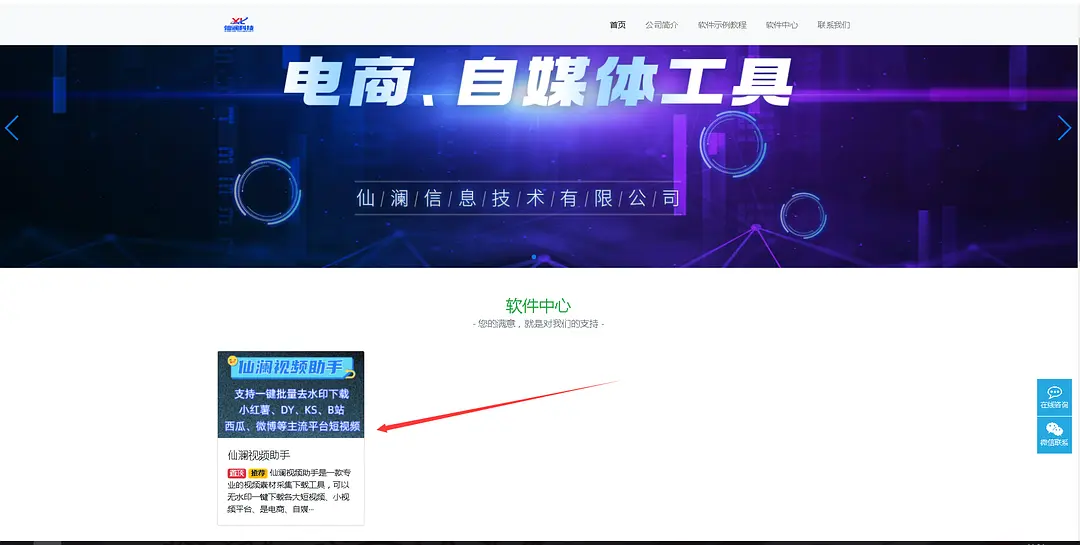
# 1. Qt跨平台开发简介**
Qt是一个跨平台应用程序开发框架,允许开发人员使用单个代码库为多个平台(包括Windows、macOS、Linux、嵌入式系统和移动设备)构建应用程序。Qt提供了一套丰富的工具和库,使开发人员能够创建具有现代用户界面、高性能和可扩展性的应用程序。
Qt的跨平台功能使其成为开发需要在多个平台上运行的应用程序的理想选择。开发人员只需编写一次代码,然后就可以在所有目标平台上编译和部署应用程序,从而节省了时间和资源。Qt还提供了对本机平台功能的访问,允许开发人员创建与底层操作系统无缝集成的应用程序。
# 2. Qt开发环境和基础知识
### 2.1 Qt开发环境搭建
#### 2.1.1 安装Qt Creator
1. **下载Qt Creator:**从Qt官网(https://www.qt.io/download)下载最新版本的Qt Creator。
2. **安装Qt Creator:**按照安装向导进行安装,选择自定义安装,并勾选“Qt 5.15.2 for Windows 64-bit”和“Qt 5.15.2 for Windows 32-bit”选项。
3. **配置环境变量:**在系统环境变量中添加以下变量:
- `QT_HOME`:指向Qt Creator安装目录,例如:`C:\Qt\Qt5.15.2`
- `PATH`:添加`%QT_HOME%\bin`路径,例如:`C:\Qt\Qt5.15.2\bin`
#### 2.1.2 配置开发环境
1. **创建项目:**打开Qt Creator,点击“文件”->“新建”->“项目”,选择“Qt Widgets Application”,输入项目名称和路径。
2. **配置编译器:**在项目设置中,选择“构建和运行”->“编译器”->“编译器”,确保编译器路径正确。
3. **配置调试器:**在项目设置中,选择“构建和运行”->“调试器”->“调试器”,确保调试器路径正确。
4. **配置Qt版本:**在项目设置中,选择“构建和运行”->“Qt版本”,选择要使用的Qt版本,例如:“Qt 5.15.2”。
### 2.2 Qt基础语法和控件
#### 2.2.1 Qt基本语法
Qt使用C++语言进行开发,其语法与标准C++语法基本一致。以下是一些Qt中的基本语法:
```cpp
// 头文件包含
#include <QtWidgets>
// 命名空间使用
using namespace Qt;
// 主函数
int main(int argc, char *argv[]) {
QApplication app(argc, argv);
QWidget window;
window.show();
return app.exec();
}
```
**代码逻辑分析:**
- `#include <QtWidgets>`:包含Qt Widgets模块的头文件。
- `using namespace Qt;`:使用Qt命名空间,避免频繁使用`Qt::`前缀。
- `int main(int argc, char *argv[])`:主函数,程序的入口点。
- `QApplication app(argc, argv);`:创建QApplication对象,管理应用程序的事件循环。
- `QWidget window;`:创建QWidget对象,代表一个窗口。
- `window.show();`:显示窗口。
- `return app.exec();`:进入应用程序事件循环,等待用户交互。
#### 2.2.2 常用控件介绍
Qt提供了丰富的控件,用于创建各种图形用户界面。以下是一些常用的控件:
| 控件 | 描述 |
|---|---|
| QWidget | 基本窗口部件,所有其他控件的基类 |
| QPushButton | 按钮控件 |
| QLabel | 标签控件 |
| QLineEdit | 文本输入控件 |
| QComboBox | 下拉列表控件 |
| QTableWidget | 表格控件 |
**示例代码:**
```cpp
QWidget *window = new QWidget;
QPushButton *button = new QPushButton("按钮");
QLabel *label = new QLabel("标签");
QLineEdit *lineEdit = new QLineEdit;
QComboBox *comboBox = new QComboBox;
QTableWidget *tableWidget = new QTableWidget;
window->setCentralWidget(wi
```
0
0





